Après chaque mise à jour de Windows 10, surtout après les mises à jour cumulatives, les utilisateurs rencontrent des problèmes et des bugs. C’est un rituel chez Microsoft !
Si vous rencontrez donc des problèmes comme un disfonctionnement de l’imprimante, problèmes au niveau des pilotes, redémarrage forcé du système, problèmes de connexion réseau ainsi de suite et vous n’avez pas le temps à chercher une solution sur les forums et les sites web de support et d’aide informatique, vous pouvez tout simplement revenir en arrière et désinstaller la mise à jour de Windows 10.
1. Cliquez sur le menu Démarrer de votre Windows 10 ou utiliser directement le raccourci clavier Ctrl + I pour accéder au menu Paramètres.
2. Cliquez sur le menu Paramètres
3. Trouvez la section « Mise à jour et sécurité »
4. Dans l’onglet Windows Update, cliquez sur « Afficher l’historique des mises à jour »
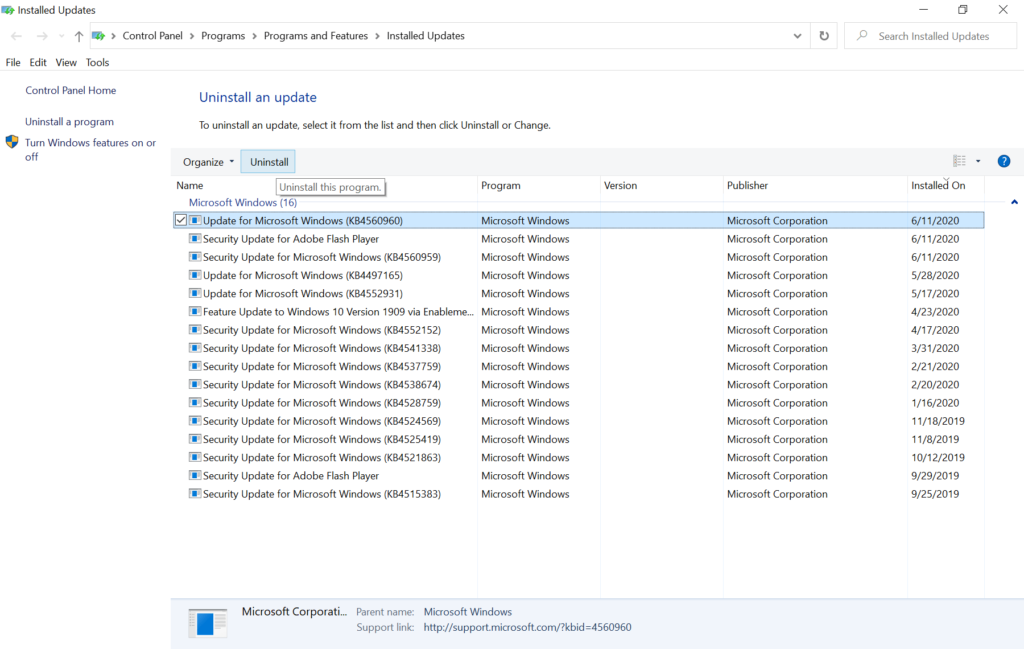
5. Puis repérez et sélectionnez « Désinstaller des mises à jour »
6. Vous aurez comme résultats toute une liste des mises à jour effectuées, sélectionnez donc celle que vous voulez supprimer (la dernière en date) et cliquez sur « Désinstaller »
7. Valider votre décision
8. Une fois supprimée, redémarrez votre ordinateur.
Et voilà tout revient en ordre après le redémarrage, et vous pouvez toujours retrouver cette mise à jour et la réinstaller à nouveau.
Cet article a été modifié pour la dernière fois le 24 juin 2020 12h00